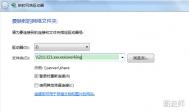win7 64位系统设置映射网络驱动器的方法
1、首先双击打开计算机,然后点击硬盘上方的映射网路驱动器选项;
(本文来源于图老师网站,更多请访问http://m.tulaoshi.com)
2、在弹出来的对话框中,首先应当选择网络驱动器的盘符,从下图中可以看到,Win7系统提供的网络驱动器盘符选择列表是倒序方式排列的;

3、接着在文件夹栏目中输入局域网之中文件夹的位置,按照下面的格式编辑就可以了,主机名可询问局域网的管理员来获取,然后勾选登录时重新连接,这样以后每次打开计算机,win7系统就会自动连接到网络驱动器上面,不需要用户手动设置了。

Win7如何删除和添加任务栏图标
在使用的win7电脑,有时应用快捷应用的图标以便更快打开应用程序,在使用某一个程序,而想更快的去打开另外的一个程序的,可以通过把应用程序的图标放在任务栏里,在使用当前的应用时,就可以在任务栏中打开另外一个应用程序。
工具/原料
windows
方法/步骤
1在电脑中任图老师务栏中并无其它图标,通过添加的方法,在任务栏中添加一个应用的图标上去。

2这个是当前的微信桌面在桌面上。在桌面上找到任意个应用程序的图标m.tulaoshi.com。

3通过右键应用图标方式的方法,然后选择锁定到任务栏中。

4这样就在电脑底部的位置中任务栏中显示一个类似微信桌面的图标。

方法/步骤2
如果需要在任务栏把图标进行删除,应在安装应用程序包,应用程序图标会自动添加到任务栏中,会导致图标过多,就需要删除一些没有用的图标。以便在任务栏减少图标。

只要在选中任务栏图标,然后右键图标后,会弹出选项框,直接点击将此程序从任务栏解锁,就可以把图标从任务栏中删除。

注意事项
希望对你有帮助,相互对经验学习。
win7系统下Windows BitLocker驱动器加密保护数据安全的方法
win7系统用户在操作使用系统的过程中,会设置开机密码,可是很少的用户会对驱动器进行加密。其实对驱动器进行加密能够保护系统中数据的安全,我们比较了解的是Windows BitLocker驱动器加密,Windows BitLocker驱动器加密是通过对系统卷上存储的所有数据加密来保护计算机中的数据。那么如果我们要对驱动器进行加密,应该怎么办呢?跟图老师小编一起来看下吧!
方法如下:
1、鼠标单击win7系统开始按钮,在搜索栏输入bit,打开bitlocker驱动器加密;
2、 选择想进行加密的磁盘,单击启动bitlocker;
3、 选择加密方式,比如密码加密,常规方法,输入密码;

4、 保存恢复密钥,防止用户忘记;

5、 选择保存路径,以txt文本文档的形式记载;
(本文来源于图老师网站,更多请访问http://m.tulaoshi.com)6、单击启动加密,等待磁盘加密的过程,如果磁盘里存的资料很多的话,稍等片刻即可。
以上就是win7系统下Windows BitLocker驱动器加密保护数据安全的方法,如果大家有重要数据的话最好还是进行加密。在选择保存路径时,可以选择保存到自己的邮箱目录中,最好是不要放到那个加密的驱动器中。